მიუხედავად იმისა, უყურებთ უცხოენოვან ფილმს ან ცდილობთ ისიამოვნოთ სატელევიზიო შოუში ხმის გარეშე, გჭირდებათ სუბტიტრები და წარწერები, რათა თვალი ადევნოთ იმას, რაც ხდება ეკრანზე.
ამ სტატიაში ჩვენ გაჩვენებთ, თუ როგორ უნდა ჩართოთ სუბტიტრები ან სუბტიტრები თქვენი Apple TV-სთვის ან Apple TV აპისთვის.
შინაარსი
- დაკავშირებული:
- Apple TV და Apple TV აპი
-
როგორ ჩართოთ წარწერები ყველაფრისთვის Apple TV-ზე
- Apple TV-ზე:
- iPhone-ზე, iPad-ზე ან iPod touch-ზე:
- Mac-ზე:
- სმარტ ტელევიზორზე ან სტრიმინგ მოწყობილობაზე:
-
როგორ ჩართოთ სუბტიტრები და წარწერები Apple TV-ზე დაკვრის დროს
- Apple TV-ზე:
- iPhone-ზე, iPad-ზე ან iPod touch-ზე:
- Mac-ზე:
- სმარტ ტელევიზორზე ან სტრიმინგ მოწყობილობაზე:
-
დააკონფიგურირეთ თქვენი სუბტიტრების ან წარწერების სტილი Apple TV-ზე
- Apple TV-ზე:
- iPhone-ზე, iPad-ზე ან iPod touch-ზე:
- Mac-ზე:
- სმარტ ტელევიზორზე ან სტრიმინგ მოწყობილობაზე:
- შექმენით ხელმისაწვდომობის მალსახმობი სუბტიტრებისთვის თქვენს დისტანციურ პულტზე
-
იპოვეთ უფასო შოუები საყურებლად დახურული წარწერებით ან სუბტიტრებით
- დაკავშირებული პოსტები:
დაკავშირებული:
- რომელი Apple TV შოუებია უფასო?
- როგორ გამოვიყენოთ Apple TV Remote აპი iPhone-ზე
- როგორ ჩართოთ დახურული წარწერები და სუბტიტრები iPhone, iPad და iPod touch-ისთვის და იპოვოთ ფილმები
Apple TV და Apple TV აპი
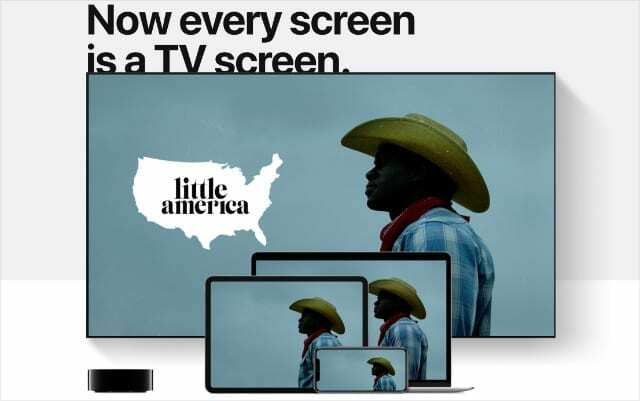
იმის გარკვევა, თუ როგორ უნდა გააკეთოთ რაიმე თქვენს Apple TV-ზე, რთულია, რადგან Apple-მა გადაწყვიტა სამ სხვადასხვა პროდუქტს ერთი და იგივე სახელი დაერქვა. სანამ დავიწყებდით, ვფიქრობდით, რომ ჯობია, ერთი წუთი დაგვეღო განსხვავებების ახსნა.
The Apple TV არის Apple-ის პრემიუმ სტრიმინგის მოწყობილობა. ეს არის პატარა შავი ყუთი, რომელსაც უკავშირებთ თქვენს ტელევიზორს კონტენტის სტრიმინგისთვის, აპების ჩამოსატვირთად ან თამაშების სათამაშოდ.
The Apple TV აპლიკაცია არის Apple-ის ვიდეო ნაკადის აპლიკაცია. ის ხელმისაწვდომია iPhone-ზე, Mac-ზე, სმარტ ტელევიზორებზე, მესამე მხარის სტრიმინგ მოწყობილობებზე და თავად Apple TV-ზე.
Apple TV+ არის Apple-ის ვიდეო ნაკადის გამოწერის სერვისი. Თუ შენ დარეგისტრირდით AppleTV+-ზე, თქვენ გაქვთ წვდომა Apple-ის ექსკლუზიურ სატელევიზიო შოუებსა და ფილმებზე.
ახლა ეს ყველაფერი გაირკვეს… აი, როგორ ჩართოთ ან გამორთოთ სუბტიტრები Apple TV-სთვის ან Apple TV აპში.
როგორ ჩართოთ წარწერები ყველაფრისთვის Apple TV-ზე
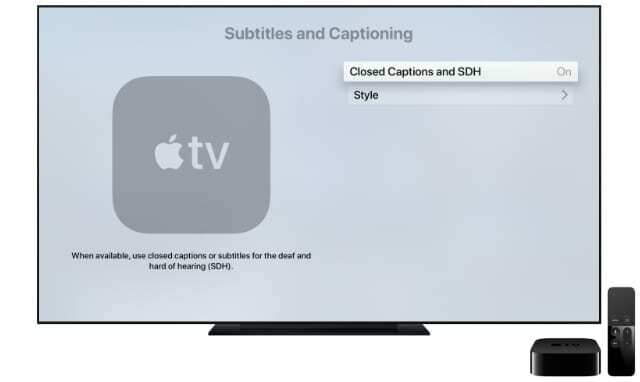
შეგიძლიათ გამოიყენოთ Apple TV თქვენი iTunes შესყიდვების, Apple TV+ შოუების ან შინაარსის საყურებლად Prime Video, BBC iPlayer, All4 და სხვა სტრიმინგის სერვისებიდან. იმისათვის, რომ ჩართოთ სუბტიტრები ყველაფრისთვის, რასაც Apple TV-ით უყურებთ, თქვენ უნდა შეცვალოთ პარამეტრები თქვენს მოწყობილობაზე.
მიუხედავად იმისა, რომ ვიდეოებისა და აპების უმეტესობა შეიცავს დახურულ წარწერებს, ყველა მათგანს არ აქვს. ქვემოთ მოცემული პარამეტრების შეცვლამ თქვენს მოწყობილობას უნდა ჩართოს დახურული სუბტიტრები, როცა ისინი ხელმისაწვდომია.
Apple TV-ზე:
- Გააღე პარამეტრები აპლიკაცია და გადადით ზოგადი > ხელმისაწვდომობა.
- აირჩიეთ სუბტიტრები და წარწერები და ჩართეთ დახურული სუბტიტრები და SDH.
iPhone-ზე, iPad-ზე ან iPod touch-ზე:
- Გააღე პარამეტრები აპლიკაცია და გადადით ხელმისაწვდომობა > სუბტიტრები და წარწერები.
- Ჩართვა დახურული სუბტიტრები + SDH.
Mac-ზე:
- Გააღე სისტემის პრეფერენციები და წადი ხელმისაწვდომობა.
- აირჩიეთ წარწერები გვერდითი ზოლიდან და მონიშნეთ ყუთი უპირატესობა მიანიჭეთ დახურულ სუბტიტრებს და SDH.
სმარტ ტელევიზორზე ან სტრიმინგ მოწყობილობაზე:
- Გააღე Apple TV აპლიკაცია და გადადით აპში პარამეტრები.
- Წადი ხელმისაწვდომობა > სუბტიტრები და წარწერები.
- Ჩართვა დახურული სუბტიტრები და SDH.
- თუ ამ ვარიანტს ვერ პოულობთ, სანაცვლოდ გადახედეთ თქვენს Smart TV-ს ან ნაკადის მოწყობილობას პარამეტრებს.
როგორ ჩართოთ სუბტიტრები და წარწერები Apple TV-ზე დაკვრის დროს

თქვენ არ გჭირდებათ Apple TV-ის პარამეტრებში დაბრუნება ყოველ ჯერზე, როცა გსურთ სუბტიტრების და წარწერების ჩართვა ან გამორთვა. ამის ნაცვლად, მიჰყევით ქვემოთ მოცემულ ინსტრუქციას, რათა გამოავლინოთ სუბტიტრებისა და სუბტიტრების კონტროლი დაკვრის დროს.
ეს არის ადგილი, სადაც შეგიძლიათ აირჩიოთ სხვა ენა სუბტიტრებისთვის, რადგან Apple TV არ გაძლევთ ამ პარამეტრებს.
Apple TV-ზე:
- ვიდეოს ყურებისას გადაფურცლეთ ქვემოთ სენსორული ზედაპირის ზემოდან Siri Remote-ზე. (თუ არ გაქვთ Siri Remote, მიჰყევით Smart TV-ს ქვემოთ მოცემულ ინსტრუქციას.)
- ში სუბტიტრები პანელი, რომელიც გამოჩნდება, აირჩიეთ წარწერები ან სუბტიტრები, რომელთა გამოყენებაც გსურთ.
iPhone-ზე, iPad-ზე ან iPod touch-ზე:
- Apple TV+ ან iTunes-ის კონტენტის ყურებისას Apple TV აპში, შეეხეთ ეკრანს დაკვრის მართვის საშუალებების გამოსავლენად.
- ქვედა მარჯვენა კუთხეში, შეეხეთ წარწერები ხატულა და აირჩიეთ სუბტიტრები ან წარწერები, რომელთა გამოყენებაც გსურთ.
Mac-ზე:
- Apple TV+-ის ან iTunes-ის კონტენტის ყურებისას Apple TV აპში, გადაიტანეთ თქვენი მაჩვენებელი Apple TV-ის ფანჯარაზე, რათა გამოავლინოს დაკვრის კონტროლი.
- დააწკაპუნეთ წარწერები ხატულა ქვედა მარჯვენა კუთხეში და აირჩიეთ სუბტიტრები ან წარწერები, რომელთა გამოყენებაც გსურთ.
- ალტერნატიულად, შეეხეთ წარწერები ხატულა სენსორული ზოლიდან MacBook Pro-ზე.
სმარტ ტელევიზორზე ან სტრიმინგ მოწყობილობაზე:
- Apple TV-ის კონტენტის ყურებისას დააჭირეთ ღილაკს ქვემოთ ისარი თქვენს დისტანციურ პულტზე.
- ნავიგაცია სუბტიტრები პანელი, რომელიც გამოჩნდება, შემდეგ აირჩიეთ სუბტიტრები ან წარწერები, რომელთა გამოყენებაც გსურთ.
- თუ ამ ვარიანტს ვერ პოულობთ, სანაცვლოდ გადახედეთ თქვენს Smart TV-ს ან ნაკადის მოწყობილობას პარამეტრებს.
დააკონფიგურირეთ თქვენი სუბტიტრების ან წარწერების სტილი Apple TV-ზე
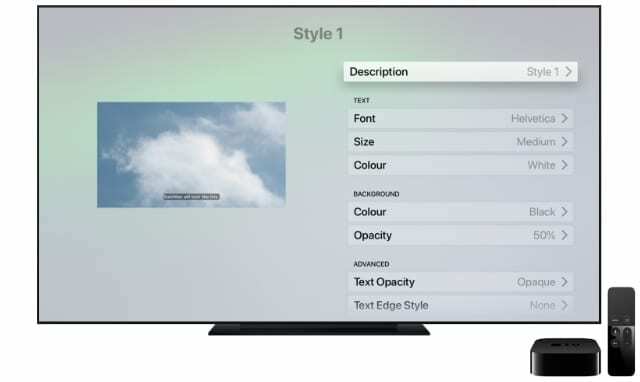
ადვილია სუბტიტრების სტილის მორგება თქვენს Apple TV-ზე, რათა გაუმჯობესდეს სიცხადე და გაგიადვილოთ მათი წაკითხვა. თქვენ შეგიძლიათ შეცვალოთ შრიფტი, ზომა, ფერი, კიდეები ან ფონი, რათა იპოვოთ საუკეთესო შესატყვისი თქვენი ხედვისთვის.
ამისათვის თქვენ უნდა გადახედოთ სუბტიტრები და სუბტიტრები პარამეტრები თქვენს მოწყობილობაზე. თქვენ მიერ შეტანილი ნებისმიერი ცვლილება უნდა გამოჩნდეს თქვენი მოწყობილობის ყველა აპში და არა მხოლოდ Apple TV აპში.
Apple TV-ზე:
- Გააღე პარამეტრები აპლიკაცია და გადადით ზოგადი > ხელმისაწვდომობა.
- აირჩიეთ სუბტიტრები და წარწერები და წადი სტილი.
iPhone-ზე, iPad-ზე ან iPod touch-ზე:
- Გააღე პარამეტრები აპლიკაცია და გადადით ხელმისაწვდომობა.
- შეეხეთ სუბტიტრები და წარწერები > სტილი.
Mac-ზე:
- Გააღე სისტემის პრეფერენციები და წადი ხელმისაწვდომობა.
- აირჩიეთ წარწერები გვერდითი ზოლიდან და ჩართეთ დააჭირეთ დამატება (+) ღილაკი ახალი სტილის შესაქმნელად.
სმარტ ტელევიზორზე ან სტრიმინგ მოწყობილობაზე:
- Გააღე Apple TV აპლიკაცია და გადადით აპში პარამეტრები.
- Წადი ხელმისაწვდომობა > სუბტიტრები და წარწერები > სტილი.
შექმენით ხელმისაწვდომობის მალსახმობი სუბტიტრებისთვის თქვენს დისტანციურ პულტზე
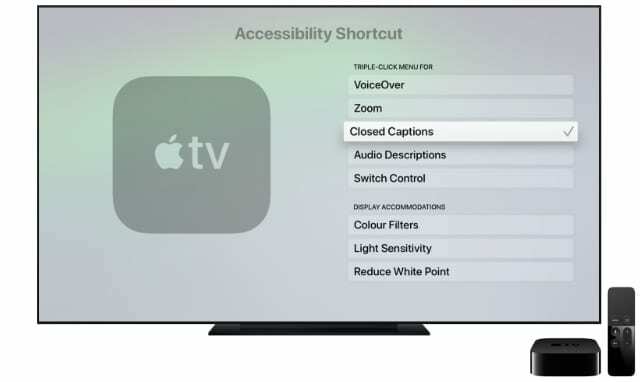
თუ თქვენ გაქვთ Apple TV მოწყობილობა Siri Remote-ით, შეგიძლიათ ჩართოთ ხელმისაწვდომობის მალსახმობი, რომელიც კიდევ უფრო აადვილებს დახურული წარწერის ჩართვას ან გამორთვას.
- Გააღე პარამეტრები აპლიკაცია და გადადით ზოგადი > ხელმისაწვდომობა.
- გადაახვიეთ ქვემოთ ხელმისაწვდომობის მალსახმობი და აირჩიე მისი გამოყენება დახურული წარწერები.
- სამჯერ შეეხეთ Siri Remove-ის სენსორულ ზედაპირს, რათა ჩართოთ ან გამორთოთ სუბტიტრები Apple TV-ზე ვიდეოების ყურებისას.
ეს მუშაობს მხოლოდ იმ შემთხვევაში, თუ თქვენ გამორთავთ VoiceOver-ს, რომელზეც შეგიძლიათ გადახვიდეთ ხელმისაწვდომობა > VoiceOver.
იპოვეთ უფასო შოუები საყურებლად დახურული წარწერებით ან სუბტიტრებით
Apple TV აერთიანებს უამრავ კონტენტს, რომ ნახოთ ვიდეო სერვისების ფართო სპექტრიდან. ბევრი მათგანი ფასიანია, მაგრამ ასევე არის უამრავი, რომლის ყურებაც შეგიძლიათ უფასოდ.
ახლა თქვენ იცით, როგორ ჩართოთ სუბტიტრები და წარწერები, ისარგებლეთ ამით სრულად რისი ყურება შეგიძლიათ უფასოდ Apple TV-ზე.

დენი წერს გაკვეთილებს და პრობლემების მოგვარების სახელმძღვანელოებს, რათა დაეხმაროს ადამიანებს მაქსიმალურად გამოიყენონ თავიანთი ტექნოლოგია. სანამ მწერალი გახდებოდა, მან მიიღო ბაკალავრის ხარისხი ხმის ტექნოლოგიაში, ზედამხედველობდა რემონტს Apple Store-ში და ასწავლიდა ინგლისურს ჩინეთში.